Фотошоп i с модными рамками
Довольно часто возникает необходимость визуально отделить изображение от окружающего его текста на сайте, украсить свадебные фотографии.
На просторах интернета есть множество приложений для создания рамок, однако сделать её можно и в практически любом графическом редакторе. Как сделать рамку в фотошопе?
Рассмотрим несколько простейших способов.
Откройте в фотошопе фотографию и выделите изображение с помощью комбинации клавиш ctrl+a или инструментами выделения, перейдя в меню «Редактирование» и кликнув по пункту «Выполнить обводку»:
Выберите цвет, толщину и расположение обводки:
Если выбрано наружное расположение обводки, размер картинки можно уменьшить с помощью команды «Свободное трансформирование», перемещая пунктирную линию, или увеличить размер вашего холста на нужную величину.
Предположим, что нужная нам рамка имеет толщину 2 пикселя. Если у открытой в Photoshop картинки имеется всего один слой, то он же и является фоновым.
Нажмите F7, дважды кликните по фоновому слою, и, когда откроется окно «Стиль слоя», выберите панель «Обводка». Селектор «Снаружи» обязательно необходимо поменять на «Внутри». Указав все необходимые вам параметры, кликните на «ОК»:
Для того чтобы сделать произвольную рамку для рисунка или отдельной его части, можно воспользоваться кистью. Выберите с помощью горячей клавиши B кисть и укажите её толщину:
Цветом рамки будет активный в данный момент цвет. Кликните кистью в том месте, откуда вы будете начинать рисование обводки, зажмите клавишу shift и, не отпуская кнопку, нарисуйте прямую линию.
Повторите данное действие ещё трижды ко всем сторонам картинки, и получится простая обводка. Неудачные действия можно отменить с помощью комбинации ctrl+z. Конечный результат мало отличается от первого способа, однако делать такую рамку вы можете не только по краям изображения, но и в любой части рисунка:
Откройте изображение и продублируйте фоновый слой дважды с помощью сочетания клавиш ctrl+j. Отключите два верхних слоя, кликая на значок глаза напротив каждого:
Находясь на первом слое, выберите «Фильтр», «Размытие» и «Размытие по Гауссу» и размойте изображение:
Затем в окне «Фильтр» кликните на «Шум» — «Добавить шум». В параметрах наложения слоёв слоя 2 уже знакомым способом выполните одно пиксельную черную или белую обводку.
Включите видимость всех слоёв и слой 2, применив свободное трансформирование, уменьшите по контуру на необходимую величину.
Получится такая рамка:
Экспериментируя с наложением слоёв и размытием, можно создать красивую и эффектную рамку для фото. Однако, иногда необходимо, чтобы фотография имела более сложную или тематическую рамку.
Для того чтобы не изобретать велосипед, в интернете без особых усилий можно найти множество различных бесплатных .psd или .png файлов, в которые остаётся лишь вставить изображение. Как это сделать?
Откройте загруженную рамку и фотографию в одном проекте Adobe Photoshop:
С помощью инструмента «Перемещение» перетащите фотографию в окно с рамкой. Для того чтобы синхронизировать изображения, в меню «Редактирование» выберите «Свободное трансформирование» и, удерживая клавишу shift, подгоните размер изображения под размер рамки и поверните, если это необходимо:
В окне «Слои» поместите слой с рамкой выше, чем слой с фотографией, как показано на рисунке:
Теперь фотография находится под рамкой.
Для создания дополнительного эффекта объёмности вы можете воспользоваться «Параметрами наложения» слоя с рамкой. Для этого кликните правой кнопкой мыши и выберите соответствующий пункт:
В разделе «Тиснение» поставьте галочки, руководствуясь своим вкусом и предпочтениями:
В результате у вас получится объёмное и реалистичное изображение в рамке.
Надеемся, что данный урок стал для вас полезен!

Праздничная рамка с календарём на 2021 год – Ты вновь являешься во сне, ведь дело движется к весне.
PSD | 4961 х 3508 | 300 dpi | 121 Mb
Автор: sharov08

Праздничная рамка к 8 марта – Пусть женщины сегодня улыбнуться! Журчат ручьи и птицы в небе вьются.
PSD | 4961 х 3508 | 300 dpi | 120 Mb
Автор: sharov08

Праздничная рамка к 8 марта – Цветок среди цветов
PSD | 4961 х 3508 | 300 dpi | 111 Mb
Автор: sharov08
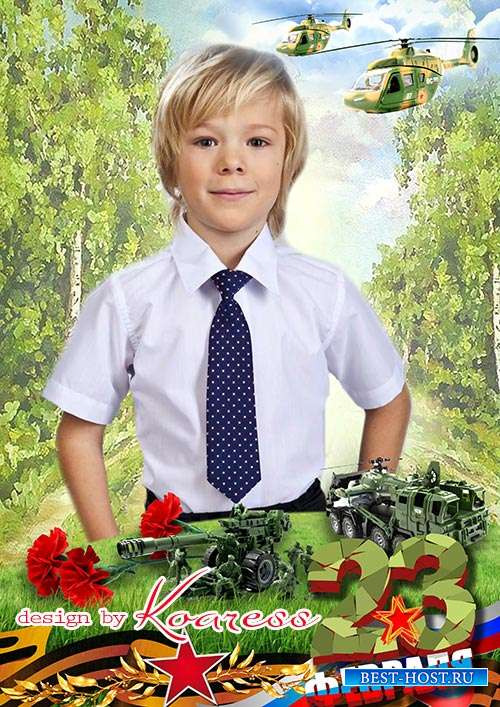
Фоторамка для детских портретов к 23 февраля – Мы сегодня поздравляем наших будущих мужчин
PSD | 4961×3508 | 300 dpi | 113,04 Mb
Автор: Koaress
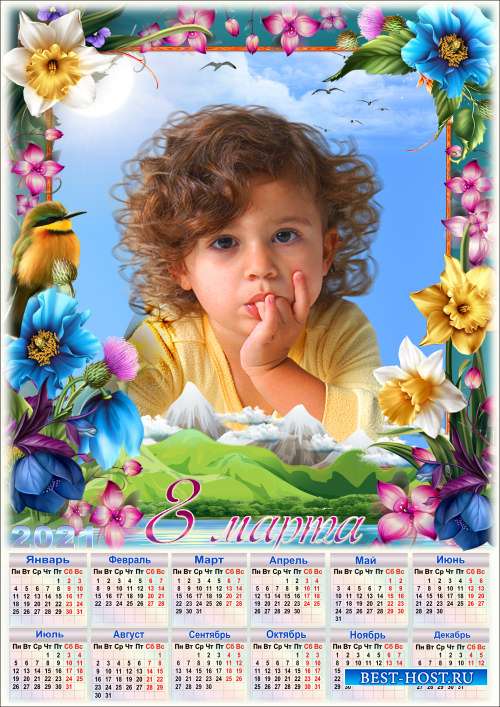
Праздничный календарь на 2021 год с рамкой для фото к 8 Марта – Альпийская весна
PSD | 4961 х 3508 | 300 dpi | 102 Mb
Автор: sharov08

Праздничная рамка для фото к 8 Марта – Будь ангелом хранимой, веселой и счастливой.
PSD | 4961 х 3508 | 300 dpi | 145 Mb
Автор: sharov08

Праздничная рамка для фото к Дню рождения – Желаю счастья полный океан!
PSD | 4961 х 3508 | 300 dpi | 100 Mb
Автор: sharov08

Фоторамка для детских весенних портретов – Все девчонки как принцессы в этот мартовский денек
PSD | 4961×3508 | 300 dpi | 108,38 Mb
Автор: Koaress

Поздравительная рамка с 8 Марта – Признаки весны
PSD | 4961 х 3508 | 300 dpi | 143 Mb
Автор: sharov08

Открытка с рамкой для поздравления – Валентинка к Дню Влюбленных
PSD, исходник многослойный | 4961×3508 | 300 dpi | 95,01 Mb
Автор: Koaress
Многие из нас ассоциируют значение словами “рамки для фотографий” с чем-то реальным осязаемым. Деревянная фоторамка или из кого-то другого материала. Но в наше время информационно технического прогресса, виртуальные рамки для фотографии теперь создаются исключительно на компьютере в программе фотошоп.
На сегодняшний день уже создана огромная коллекционная база самых разнообразных готовых шаблонов мастерами этой программы. Рамки для фотошопа составляют большую тематическую базу нашего сайта. Самые разнообразные творческие идеи и подходы создания этих работ поражают воображение. В работах применяют самый различный клипарт узоры цветы орнамент и множество деталей декора, стильные шрифты. С помощью готовых экшенов для фотошопа создаются фотоэффекты, интересные параметры изображений.
Рамки для фоток будут интересны исключительно всем, взрослым и детям. Каждый найдет свою неповторимую рамку. Если вы скачали работу в слоях, то вы сами с легкостью сможете ее доработать, то есть добавить в работу свой клипарт или наложить свой текст. Вам всего лишь понадобиться добавить новый слой, что сделает вашу рамку неповторимой и уникальной.
Рамки для фотошопа помогут Вам поздравить близкого человека. Вы можете напечатать фотографию, а можете послать файл фото через Интернет. В любом случае украшенные фото, будут самым замечательным и отличным подарком или поздравлением для близких Вам людей. Зайдя на наш проект, вы сразу заметите главный раздел сайта это рамки для фото, в котором еще множество подразделов этой категории это детские, мужские, женские, школьные, романтические, семейные, праздничные, и новогодние. В каждом разделе достаточно самых оригинальных и красивых работ, которые доставят вам истинное творческое удовольствие. Вы всегда сможете скачать бесплатно рамки для Photoshop с нашего сайта исключительно в самое удобное для Вас время.
Многие нас спрашивают, а вообще это бесплатные рамки ? Все работы совершенно бесплатны. Переходя на файлообменник, сразу ищите вариант, скачать бесплатно, он существует на каждом файлообменнике, нужно только вводить капчу (цифры) и закрывать окна с рекламой, после этого сразу начнется скачивание файла.
У нас можно скачать рамки для фотошопа бесплатно и без регистрации, так как мы не вводим ни каких ограничений пользователям. Всегда самые лучшие и свежие шаблоны работ мастеров фотошопа представлены у нас. Заходите и вы всегда найдете у нас интересные и уникальные работы.
✱ ✱ ✱
На нашем проекте совершенно бесплатно и без регистрации можно скачать фотошаблоны PSD по любым тематикам для фотошопа. Это готовые бесплатные красивые рамки формата PSD в слоях для фотографий предназначенные детям и всей семьи. Романтические, прикольные, новогодние рамки поздравления с 8 марта, 23 февраля, заготовки шаблоны для фотомонтажа, шаблоны виньеток, календари, портфолио ученика 1 класса, обложки на DVD диски, меню буклеты, плакаты, расписания уроков, шаблоны визиток и костюмов, коллекции этикеток на бутылки. А также фотокниги, бланки грамот, дипломов, сертификатов, открыток, свадебных приглашений и многое другое. PSD исходники Фотошопа отличного качества и разрешения. Профессиональный фотоклипарт. Разнообразные скрап наборы для творчества. Все для программы Фотошоп кисти, стили, экшены и плагины. Красивый растровый клипарт на прозрачном фоне, а также векторный клипарт. Видео уроки по графическим редакторам работающие с растровыми и векторными изображениями. Лучшие программы софт для дизайнеров, а для создания качественного видео монтажа готовые футажи скачать бесплатно.
Перед вами обновлённая версия урока, который выполнен в Photoshop CC2018.
Доброго вам дня посетители сайта Photoshop-Master. В этом уроке, мы будем создавать интересный дизайн для цифровой фоторамки.
Скачать архив с материалами к уроку
1. Создаем основу
Шаг 1
Для начала необходимо найти подходящую текстуру для фона. Можете использовать ту же, что и я или любую другую по своему вкусу.
Шаг 2
Теперь создаем новый документ размером 1280×1024 px и 72 dpi. Помещаем в него текстуру.
2. Работаем с текстурой
Добавим текстуре немного контраста. Для этого будем использовать стили слоя.
Шаг 1
Создаем новый слой. Заливаем его любым цветом. Устанавливаем уровень Заливки (Fill) на 0%.
Шаг 2
Далее идем в Слои – Стиль слоя – Наложение градиента(Layer – Layer style – Gradient Overlay)
Настраиваем стиль слоя:
Режим – Мягкий свет, непрозрачность – 100%, радиальный градиент, угол – 141 градус, масштаб – 130%, галочка напротив «инверсия».
Настраиваем градиент:
Шаг 3
Создаем еще один новый слой, заливаем его любым цветом. С помощью этого слоя мы будем затемнять края текстуры. Устанавливаем уровень Заливки (Fill) на 0%.
Шаг 4
Далее идем в Слои – Стиль слоя – Наложение градиента (Layer – Layer style – Gradient Overlay).
Настраиваем стиль слоя:
Режим – Нормальный, непрозрачность – 100%, радиальный градиент, угол – 141 градус, масштаб – 130%, цвет – от прозрачного к чёрному.
Настраиваем градиент:
3. Оформляем основу под фото
Шаг 1
Для начала добавим подходящий узор любым удобным для вас способом. Например, открыть картинку в Фотошоп и сохранить этот рисунок как узор Edit – Define Pattern(Редактирование – Определить узор). Я буду использовать узор из этого набора.
Шаг 2
Шаг 3
Используя инструмент Свободное трансформирование (Free Transform) (Ctrl+T), немного повернем прямоугольник, как показано ниже.
Шаг 4
Теперь применим к этому слою несколько стилей. Идем Слои – Стиль слоя (Layer – Layer style):
- Добавляем тень. Тень (Drop Shadow). Настройки: режим наложения– умножение, непрозрачность – 90, угол – 120, смещение – 11 пикс, размер – 5 пикс.
- Добавляем узор. Наложение узора (Pattern Overlay). Настройки: режим наложения– нормальный, непрозрачность – 22, среди образцов выбираем узор, сохранённый ранее.
- Добавляем обводку. Обводка (Stroke). Размер – 6 пикс., положение – внутри, режим наложения – нормальный, непрозрачность – 100, цвет обводки – белый.
4. Создаем орнамент
Далее будем использовать кисти Swirls, но можно и любые другие по вашему выбору.
Шаг 1
Создаем новый слой, устанавливаем режим наложения Осветление основы (Color Dodge). На этом слое, используя загруженные кисти, украсим края прямоугольника орнаментом. Цвет для кистей используйте #959595.
Шаг 2
Наше изображение выглядит немного уныло – добавим цвета, разукрасив орнамент в местах, где он выходит за пределы прямоугольника. Для этого нажимаем на палитре слоёв кнопку Блокировка прозрачных пикселей (Lock transparent pixel). Таким образом, кисть будет влиять только на цветные пикселы.
Шаг 3
Для разукрашивания удобнее будет использовать мягкую кисть, это позволит добиться плавного перехода между цветами. Используйте цвета по вашему выбору. Вот что получилось:
5. Оформляем место под фотографию
Шаг 1
Шаг 2
Активируем инструмент Добавить опорную точку (Add Anchior Point Tool) и добавляем два узла около верхнего правого угла. Теперь нам понадобится инструмент Удалить опорную точку (Delete Anchior Point), чтобы удалить узел, который непосредственно находится в правом верхнем углу. Так мы получим скос.
Шаг 3
Кликаем правой кнопкой мыши на предыдущем слое с прямоугольником и в выпавшем меню выбираем Скопировать стиль слоя (Copy Layer Style). Затем активируем слой с прямоугольником со скошенным углом и кликнув правой кнопкой мыши в выпавшем меню выбираем Вклеить стиль слоя (Paste Layer Style).
Шаг 4
Шаг 5
Применяем к слою следующие стили. Слои – Стиль слоя (Layer – Layer style):
- Тень (Drop Shadow). Настройки: режим наложения– умножение, непрозрачность – 90, угол – 120, смещение – 4 пикс, размер – 10 пикс.
- Наложение градиента (Gradient Overlay). Режим – нормальный, непрозрачность – 100%, радиальный градиент, цвет – от белого к прозрачному, угол : -123 градуса, масштаб – 57%.
Настройка градиента:
- Наложение текстуры (Pattern Overlay). Режим наложения – нормальный, непрозрачность – 22.
Шаг 6
Шаг 7
Применяем к стилю слоя следующие параметры:
- ВнутренняяТень (Inner Shadow). Настройки: режим наложения– умножение, непрозрачность – 75, угол – 120, смещение – 1 пикс, размер – 5 пикс.
6. Вставляем фото в рамку
Шаг 1
Открываем фотографию, которую будем помещать в рамку, и вставляем ее в рабочий документ. Масштабируем при необходимости (Ctrl+T).
Шаг 2
Теперь, чтобы вставить фото в рамку мы применим такую хитрость: зажав клавишу Alt, помещаем курсор между двумя миниатюрами на панели слоёв (должны появиться стрелка вниз и квадрат) и кликните мышкой. Вот, что появится на палитре слоёв
Шаг 4
Шаг 5 (по желанию)
Добавим подпись к фотографии. Вот и наш финальный результат:
Вот мы и закончили. Не бойтесь экспериментировать и всё у вас получится. До встречи в следующем уроке.
Поделиться своей работой и задать вопрос можно на странице урока сайта photoshop-master.ru
